Samsung определенно имеет респектабельный модельный ряд на рынке TWS. Отмена уведомления среди других функций, дизайна, времени автономной работы и качества звука ставит Buds на первое место в различных категориях. Однако у некоторых наушников-вкладышей TWS из линейки Galaxy Buds, по-видимому, есть проблема. В большинстве отчетов говорится о левой почке, но в некоторых есть такая же проблема с правой. Кажется, что один Galaxy Bud внезапно начал молчать без видимой причины.
Ваш лучший выбор, чтобы исправить это? Найдите тонкую иглу, воздушный компрессор/банку со сжатым воздухом, ватный тампон и немного спирта. Снимите резиновый наконечник и с помощью иглы снимите металлическую решетку. Сетку под ним тоже уберите. Тщательно очистите внутреннюю часть ватным тампоном, смоченным в спирте, а затем используйте сжатый воздух, чтобы удалить всю грязь. Поместите сетку, решетку и резиновый наконечник обратно, и ваш наушник должен работать без проблем.
Тем не менее, прежде чем делать все это, проверьте некоторые шаги, связанные с программным обеспечением, которые мы предоставили ниже. Тот факт, что у большинства пользователей возникают проблемы с левым Galaxy Bud, заставляет подозревать возможные проблемы с программным обеспечением.
Оглавление:
- Отключить и снова подключить
- Проверьте настройки звука
- Обновите прошивку наушников
- Используйте воздушную тряпку и спирт
Почему один из моих наушников Samsung очень тихий?
1. Отключить и снова подключить
Сначала попробуйте отключить наушники, поместив их в чехол для зарядки, и попробуйте снова подключить. Если это не помогло, вы можете сбросить настройки наушников до заводских с помощью Samsung Wearable.
Вот как сбросить Galaxy Buds до заводских настроек:
- Включите Bluetooth на вашем устройстве.
- Поместите наушники в зарядный футляр и откройте футляр .
- Откройте Galaxy Wearable .
- Подключитесь к Galaxy Buds и откройте настройки наушников .
- Нажмите «Сброс» и подтвердите.
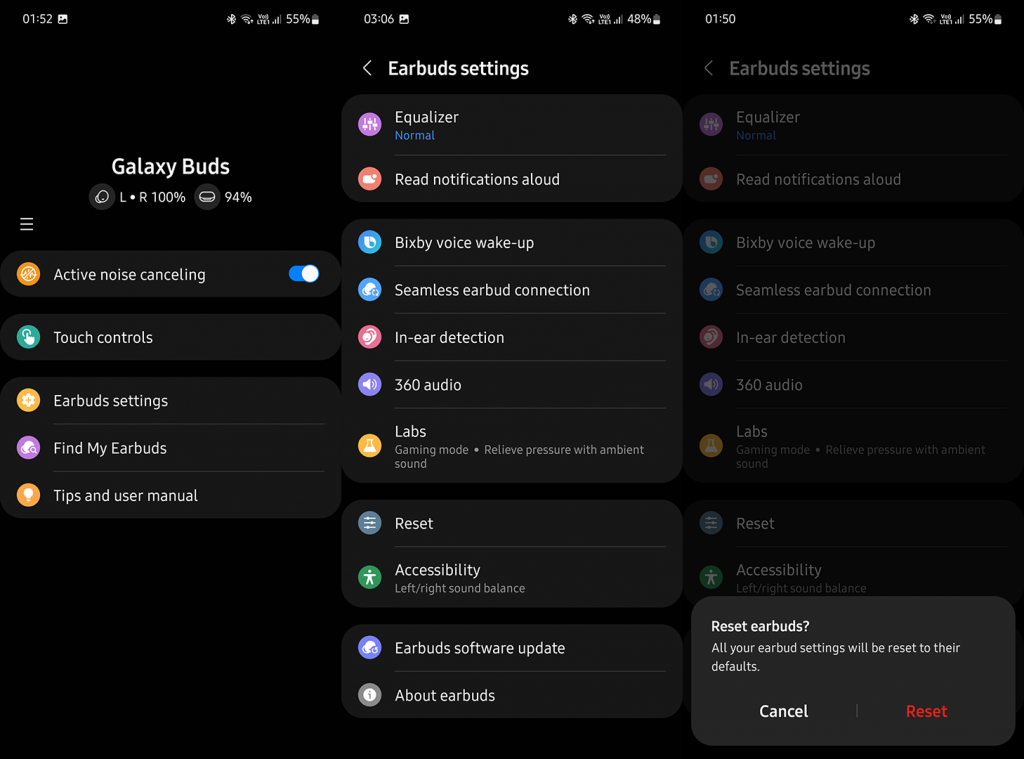
После сброса настроек Galaxy Buds снова добавьте их через Galaxy Wearable и проверьте, сохраняется ли проблема.
2. Проверьте настройки звука
Есть вариант, который вы должны проверить как в настройках системы, так и в Galaxy Wearable. Он находится в настройках специальных возможностей и называется «Баланс звука влево/вправо». Вы можете использовать его, чтобы сделать звук громче или тише на правом или левом наушнике или динамике.
Это долгая растяжка, потому что большинство пользователей редко вмешиваются в эту настройку. Тем не менее, стоит проверить это на всякий случай. Вы можете найти эту опцию в меню «Настройки» > «Универсальный доступ» > «Звук» (или «Улучшения слуха»). В Galaxy Wearable он находится в разделе «Настройки наушников» > «Доступность». Обязательно поместите ползунок посередине, если это еще не так.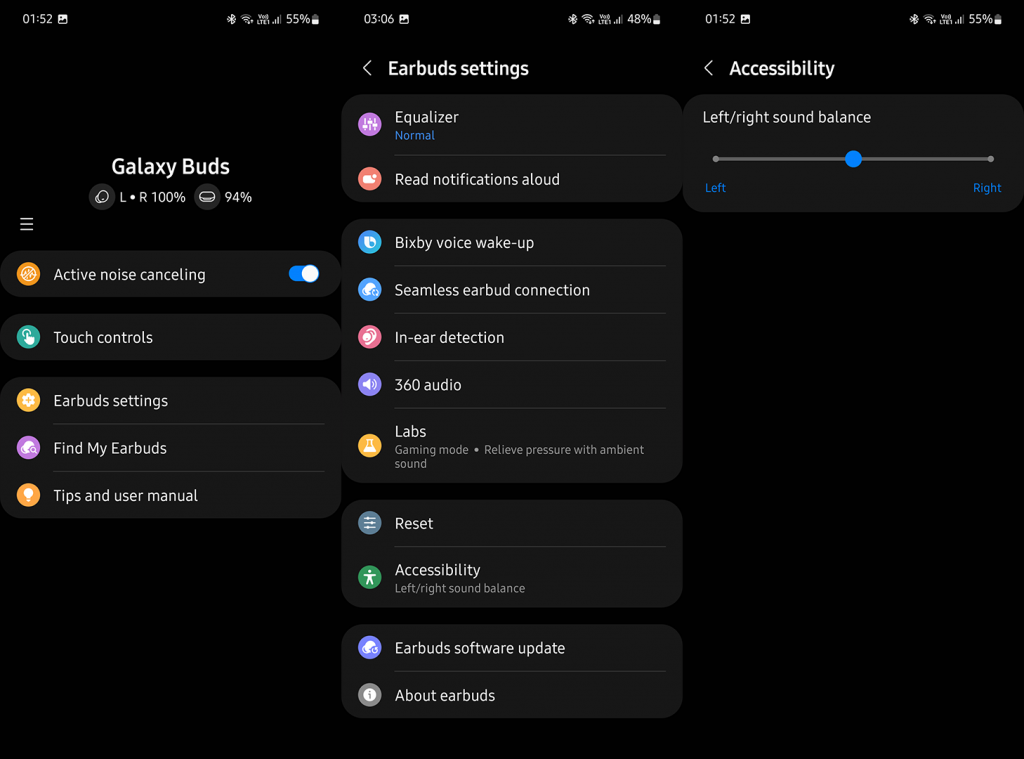
3. Обновите прошивку наушников.
Еще одна вещь на стороне программного обеспечения, которую вы можете сделать, это обновить прошивку. После этого мы перейдем к устранению неполадок, связанных с оборудованием. Чтобы проверить наличие доступных обновлений прошивки, вам нужно открыть приложение Galaxy Wearable и открыть настройки наушников, когда наушники подключены.
Оказавшись там, откройте обновление программного обеспечения наушников, загрузите и установите доступные обновления. Надеюсь, это поможет вам решить проблему.
4. Используйте воздушную тряпку и спирт.
Теперь мы переходим к решениям, которые оказались лучшими для проблемы с тишиной одного Galaxy Bud. Имейте в виду, что вмешательство в оборудование может привести к аннулированию гарантии. Так, некоторые пользователи с помощью иголки снимали защитный кожух (металлическую решетку) и очищали заглушку от остатков и грязи с помощью пылесоса для клавиатур.
После этого некоторые протирали сетку и металлическую решетку 95% медицинским спиртом. Вы можете попробовать и проверить, есть ли улучшения. В большинстве случаев динамик на наушниках забивается пылью, грязью или ушной серой, что может привести к снижению громкости.
На этом мы можем закончить эту статью. Спасибо за чтение и не забудьте поделиться своими мыслями с нами в разделе комментариев ниже.

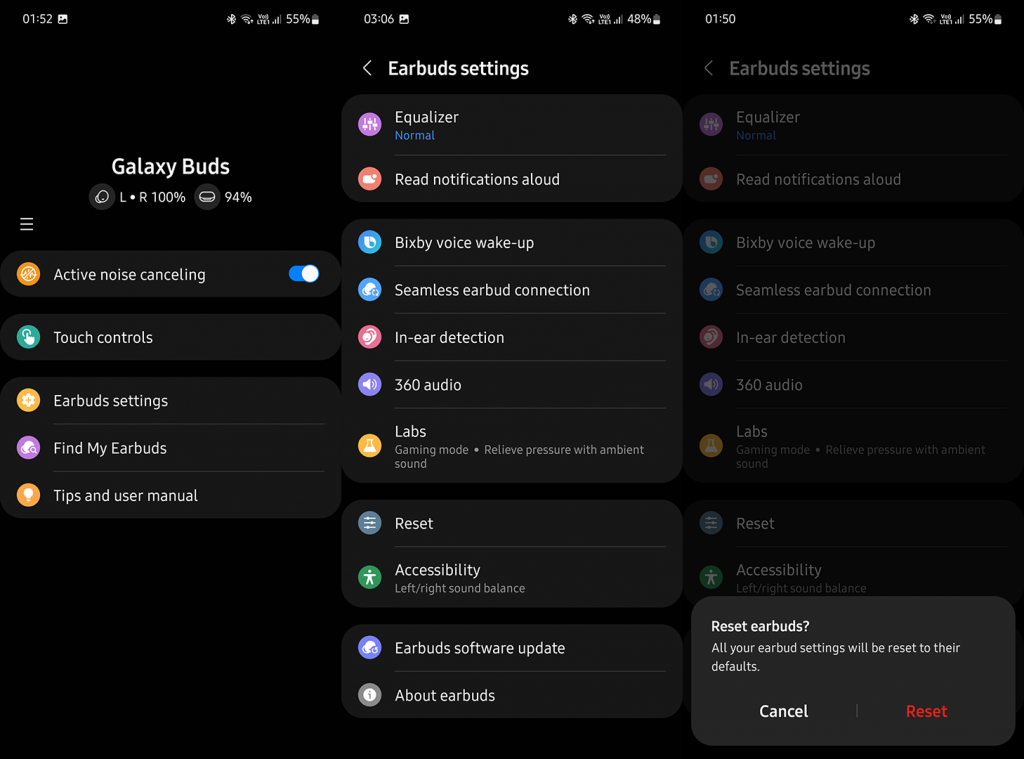
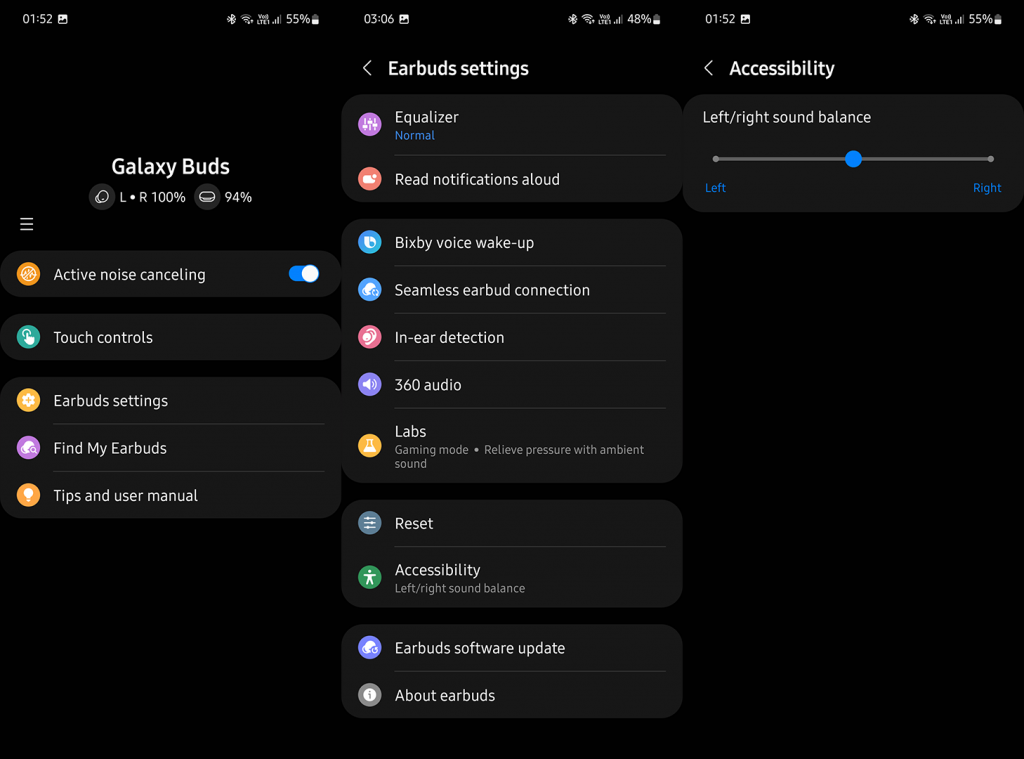

![Как решить проблему «Sims 4 Сим не спит»? [ПРОВЕРЕННЫЕ СПОСОБЫ] Как решить проблему «Sims 4 Сим не спит»? [ПРОВЕРЕННЫЕ СПОСОБЫ]](https://luckytemplates.com/resources1/images2/image-6501-0408151119374.png)


![Исправить Dungeon Siege 2 без указателя мыши [ПРОВЕРЕННЫЕ СПОСОБЫ] Исправить Dungeon Siege 2 без указателя мыши [ПРОВЕРЕННЫЕ СПОСОБЫ]](https://luckytemplates.com/resources1/images2/image-5004-0408151143369.png)

![Ваш компьютер или сеть могут отправлять автоматические запросы [ИСПРАВЛЕНО] Ваш компьютер или сеть могут отправлять автоматические запросы [ИСПРАВЛЕНО]](https://luckytemplates.com/resources1/images2/image-1491-0408150724646.png)
